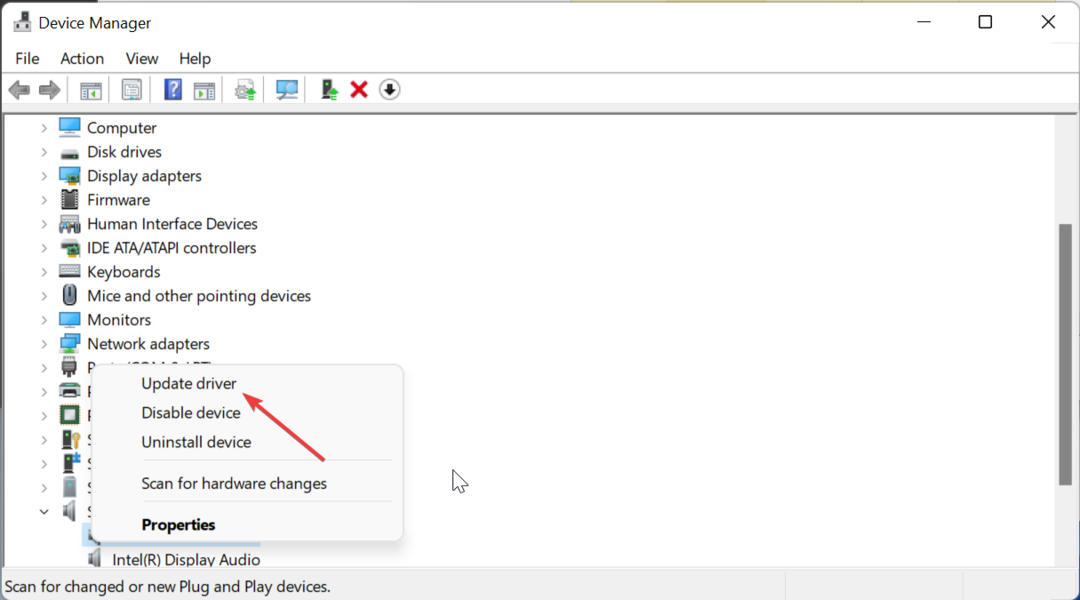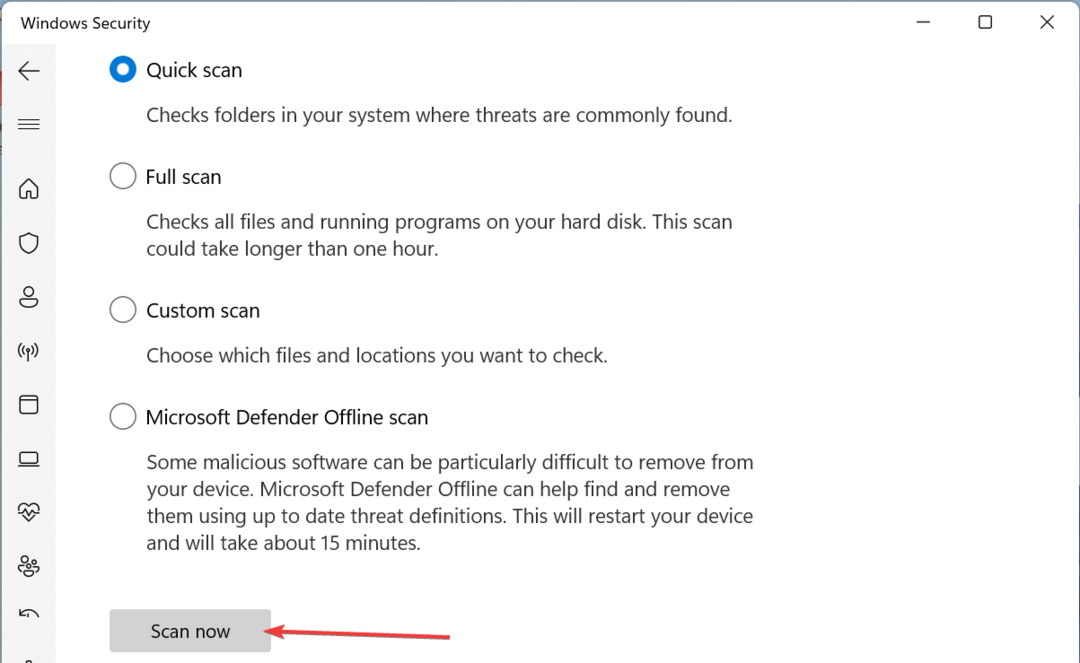Ово је обично узроковано неисправним драјверима
- Ако добијете грешку Воицемеетер-а да излазни уређај не ради, то може бити због проблема узрокованог ажурирањем за Виндовс.
- Овај проблем можете брзо да решите тако што ћете деинсталирати и поново инсталирати своје аудио и видео драјвере.
- У најгорим случајевима, можда ћете морати да поново инсталирате Воицемеетер и ВБ-Цабле да бисте се решили грешке.

ИксИНСТАЛИРАЈТЕ КЛИКОМ НА ДАТОТЕКУ ЗА ПРЕУЗИМАЊЕ
- Преузмите Оутбите Дривер Упдатер.
- Покрените га на свом рачунару да бисте пронашли све проблематичне драјвере.
- Након тога, кликните Ажурирајте и примените изабрано да бисте добили најновије верзије драјвера.
- ОутБите Дривер Упдатер је преузео 0 читаоци овог месеца.
Воицемеетер је једна од најчешће коришћених апликација за миксер звука, захваљујући својој способности да управља било којим извором звука. Међутим, неки корисници пријављују да излазни уређај не ради на Воицемеетер-у када покушају да репродукују или пренесу звук.
Ова грешка се појављује након што корисници ажурирају своје рачунаре. На срећу, лако се можете решити грешке излазног уређаја који не ради, а ми ћемо вам показати како да то урадите у овом водичу.
Зашто мој Воицемеетер аудио излаз не ради?
Постоје различити фактори који могу узроковати да аудио излаз Воицемеетер престане да ради. У наставку су неки од њих:
- Неисправни возачи – У већини случајева, овај проблем је узрокован неисправним драјверима инсталираним Виндовс ажурирањима. Ово је посебно тачно ако је грешка почела да се појављује након тога ажурирање вашег рачунара.
- Погрешна подешавања излаза – Понекад, овај проблем може бити последица погрешних подешавања са вашег краја. На пример, ако изаберете ВДМ уместо ММЕ као тип излаза када заиста користите ММЕ уређај, вероватно ћете добити ову грешку.
Сада када знамо разлоге за ову грешку, поправимо је помоћу решења у наставку.
Како могу да поправим грешку да излазни уређај Воицемеетер не ради?
Испробајте следеће кораке за решавање проблема пре него што пређете на софистициранија решења у наставку:
- Поново покрените рачунар.
- Уклоните непотребан аудио софтвер као што је Сониц Студио.
- Ако користите Виндовс Инсидер верзију, пређите на стабилну верзију.
Ако ово не успе, истражите исправке у наставку.
1. Поново инсталирајте аудио драјвер
- притисните Виндовс тастер + Икс и изаберите Менаџер уређаја опција.

- Двапут кликните на Контролери звука, видеа и игара одељак да га прошири.
- Сада кликните десним тастером миша на аудио уређај и изаберите Деинсталирајте уређај.

- Затим означите поље за Покушајте да уклоните драјвер за овај уређај ако је доступно и кликните на Деинсталирај дугме.

- Затворите Управљач уређајима и поново покрените рачунар.
- Одавде идите на веб локацију произвођача аудио уређаја да бисте преузели најновији управљачки програм за свој уређај.
- Извуците датотеку за преузимање ако је зипована.

- Сада се вратите у прозор Менаџера уређаја и кликните десним тастером миша на аудио уређај и изаберите Ажурирати драјвер.

- Изабери Прегледај мој рачунар за драјвере.

- Кликните Прегледај дугме, идите до преузетог драјвера и изаберите га.

- На крају, кликните на У реду дугме, сачекајте да се процес заврши и поново покрените рачунар.
Већина корисника је почела да добија грешку да излазни уређај не ради на Воицемеетер-у након ажурирања свог рачунара. То је зато што је Виндовс ажурирање инсталирало неисправан драјвер који се петља са њиховим аудио излазом.
Ово је посебно истакнуто код Реалтек аудио драјвера. У овом случају, поновна инсталација управљачког програма са веб локације произвођача требало би да врати нормалност. Неки корисници су се такође решили грешке тако што су поново инсталирали свој НВИДИА ГПУ драјвер. Дакле, можете и то.
- Преузмите и инсталирајте Оутбите Дривер Упдатер.
- Покрените софтвер.
- Сачекајте да апликација открије све неисправне драјвере.

- Сада ће вам показати све неисправне управљачке програме наведене да бисте изабрали оне за ажурирање или игнорисање.
- Кликните на Ажурирајте и примените изабрано да преузмете и инсталирате најновије верзије.
- Поново покрените рачунар да бисте осигурали примењене промене.

Оутбите Дривер Упдатер
Заштитите свој Виндовс рачунар помоћу Оутбите-а од разних грешака изазваних проблематичним драјверима.2. Користите ММЕ као излаз
- Покрените софтвер Воицемеетер и кликните А1 на врху.
- Сада, изаберите ММЕ опција за ваш излазни уређај.

- На крају, уверите се да је и ваш улазни уређај подешен као ММЕ.
Неки корисници су пријавили да су добили грешку да излазни уређај не ради на Воицемеетер-у када су одабрали ВДМ као излаз. Ово је упркос томе што њихов излазни уређај користи ВДМ драјвер.
Међутим, успели су да реше проблем променом излаза у ММЕ.
- Виндовс Маил код грешке 0к80040б0б: 6 начина да то поправите
- ИПТВ се не приказује ТВ водич: 3 начина да то брзо поправите
- Да ли је Мад.еке вирус или безбедан Виндовс процес? Цлеар Цонфусионс
- Решавање грешака Нввми64.еке и брисање упозорења о вирусима [Практични водич]
- Грешка Плек репродукције: Узроци и како је поправити
3. Поново инсталирајте Воицемеетер и ВБ-кабл
- притисните Виндовс кључ, тип контролу, и кликните на Контролна табла опција.

- Изабери Деинсталирајте програм под Програми опција.

- Сада, кликните десним тастером миша на Воицемеетер опцију, изаберите Деинсталирај, и пратите упутства на екрану да бисте довршили процес уклањања.

- Затим идите на званичну веб страницу да преузмите најновију верзију Воицемеетер-а.
- Коначно, ако имате ВБ-Цабле, поновите горе наведене кораке да бисте га деинсталирали и поново инсталирали.
Ако и даље добијате грешку да излазни уређај не ради на Воицемеетер-у након што испробате горенаведена решења, можда ћете морати да деинсталирате и поново инсталирате најновију верзију софтвера.
Ово је функционисало за кориснике, посебно у случајевима када се порука о грешци појавила након ажурирања за Виндовс.
Са овим решењем можемо закључити овај чланак о томе како да поправимо грешку да излазни уређај не ради на Воицемеетер-у. Сада би требало да будете у могућности да поправите грешку без напора, под условом да пратите решења у овом водичу.
У истом духу, ако Каст аудио не ради на вашем рачунару, погледајте наш детаљни водич да бисте то поправили без напора.
Да ли сте успели да се решите ове грешке? Јавите нам како у коментарима испод.
И даље имате проблема? Поправите их овим алатом:
СПОНЗОРИСАНИ
Неки проблеми у вези са управљачким програмима могу се брже решити коришћењем прилагођеног решења за управљачке програме. Ако и даље имате проблема са драјверима, једноставно их инсталирајте ОутБите Дривер Упдатер и одмах га покренути. Дакле, нека ажурира све драјвере и поправи остале проблеме са рачунаром у кратком року!